时间:2018-01-19 15:16:15 作者:zhiwei 来源:系统之家 1. 扫描二维码随时看资讯 2. 请使用手机浏览器访问: https://m.xitongzhijia.net/xtjc/20180119/118203.html 手机查看 评论 反馈
Tomcat在编程中是很常用到的,所以我们要学会使用它,不过很多用户发现安装完Tomcat之后输入https://localhost:8080打不开页面,这就代表没有配置好或者操作错误。那么当你遇到Win7系统Tomcat输入https://localhost:8080打不开怎么办?不知道怎么解决的朋友请看文章内容吧!
方法/步骤:
解决方法一:
电脑必须安装了JDK,如果你的电脑安装了多个版本JDK,则必须配置环境变量JAVA_HOME 的值为(C:\Program Files\Java\jdk1.6.0_11)即你安装的JDK安装路径。
解决方法二:
1、如JDK安装和配置没有问题,则应该确定你的Tomcat端口是否为8080,这在Tomcat安装时默认端口即为8080。在启动Tomcat6.exe时,可以查看到服务器的监听的端口为:8080。
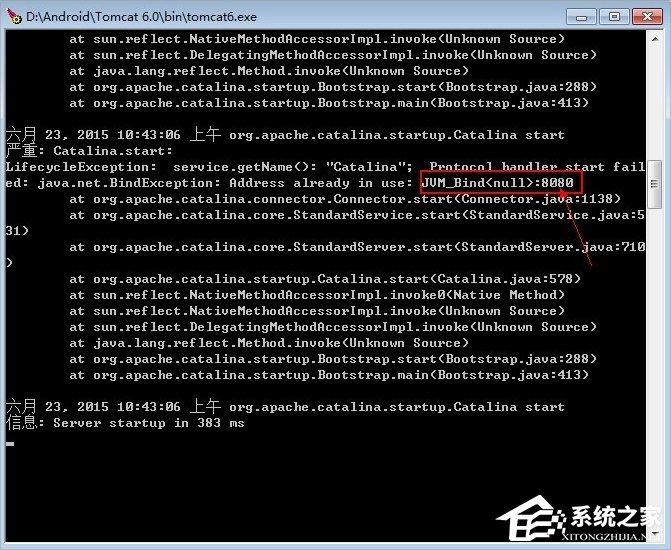
2、在浏览器输入https://localhost:8080前,必须先启动Tomcat服务器,即必须先启动\Tomcat 6.0\bin文件下的Tomcat6.exe程序,而且不能关闭该程序,否则打不开页面的!
解决方法三:
1、若以上都不能解决,可以尝试修改服务器的监听的端口为80(PS:大部分不能打开的原因都可以通过这种方法解决)。
2、方法是:在Tomcat安装目录下的conf目录找到文件“server.xml”文件,用记事本打开。
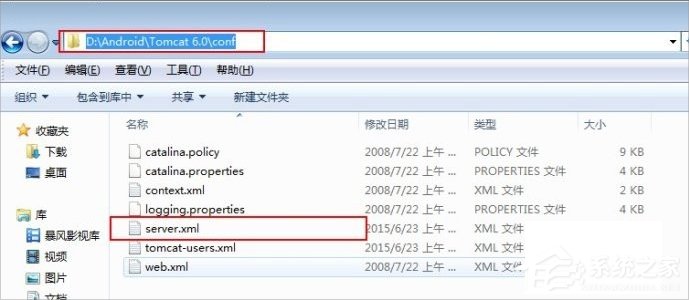
3、将port=“8080”改为port=“80”,并保存。
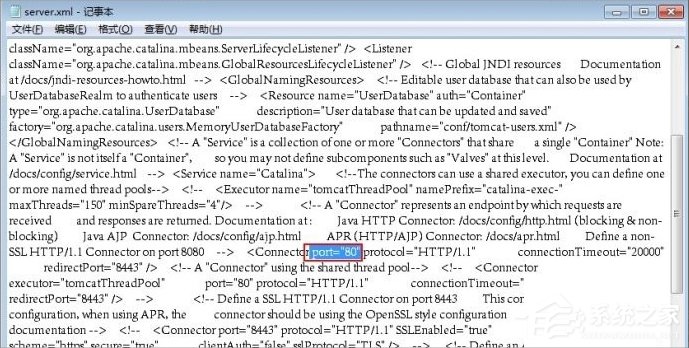
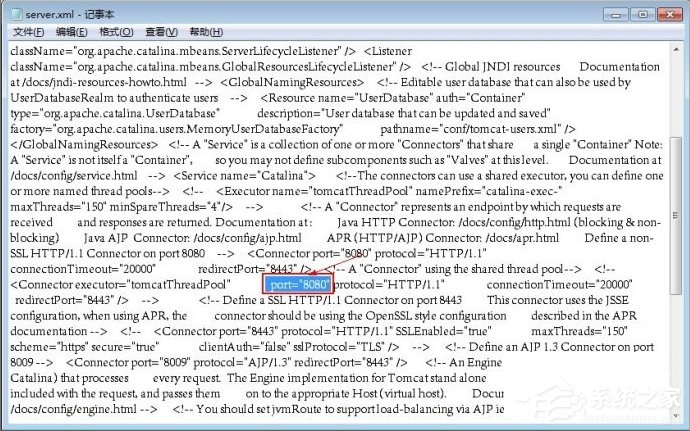
4、然后重新运行:Tomcat6.exe程序,再次在浏览器打开:https://localhost:80就可以看到小猫页面啦。
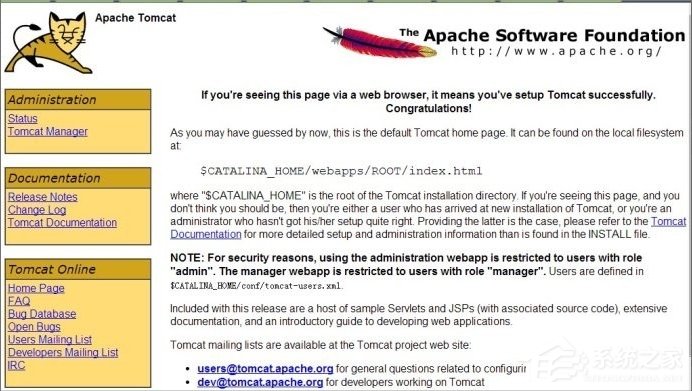
以上就是Win7系统Tomcat输入https://localhost:8080打不开的解决方法了,方法有三种,分别是配置环境变量、查看端口和更改端口,当然这些都弄好了之后,我们要测试是否没问题,那么这时候必须先启动Tomcat服务器,之后才输入网址检查。
发表评论
共0条
评论就这些咯,让大家也知道你的独特见解
立即评论以上留言仅代表用户个人观点,不代表系统之家立场